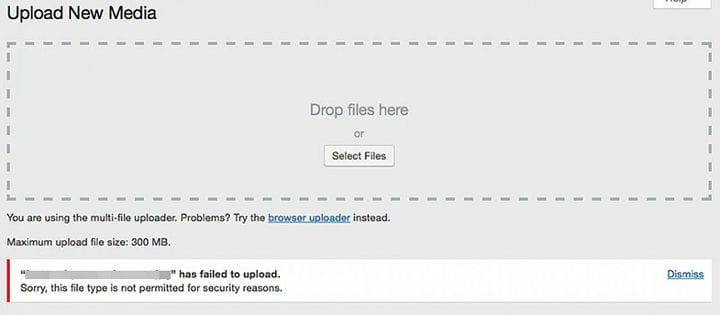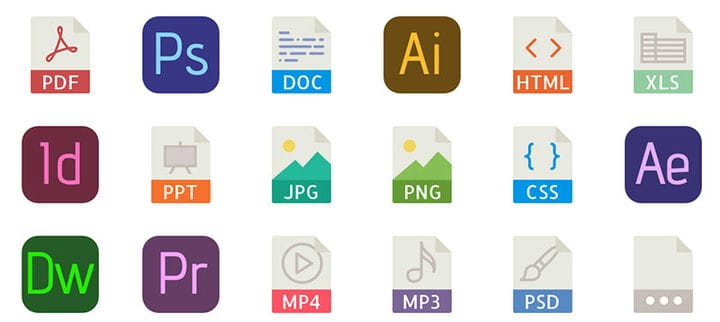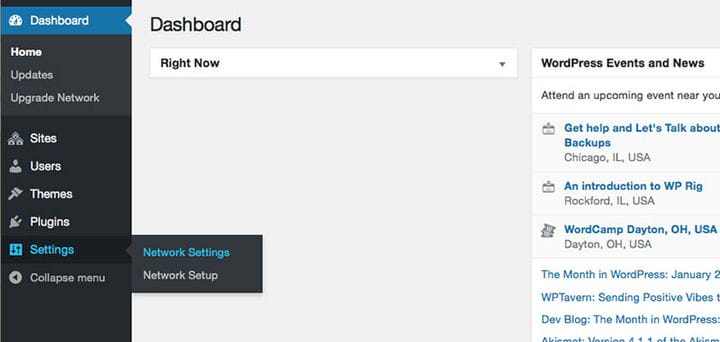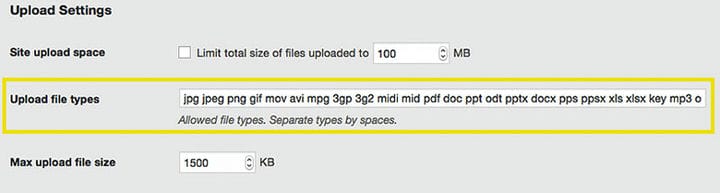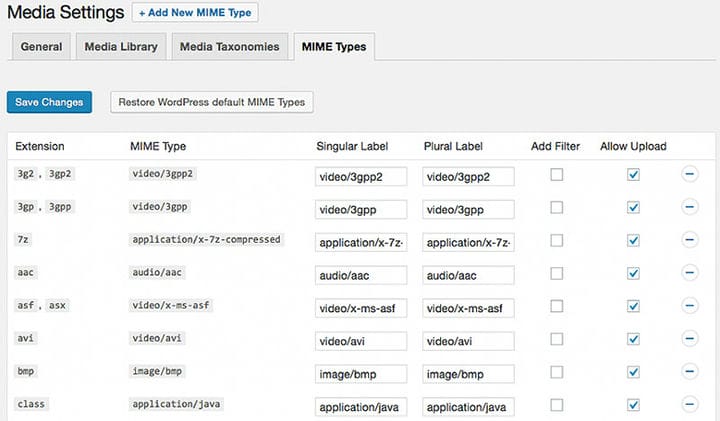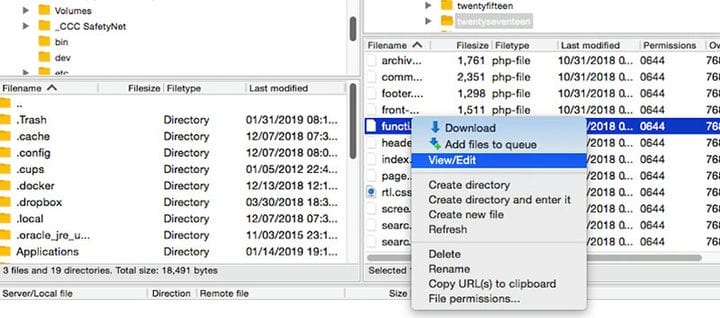Vous avez peut-être éprouvé cette frustration; vous essayez de télécharger un document dans votre bibliothèque WordPress. Puis un message clignote à l’écran: «Désolé, ce type de fichier n’est pas autorisé pour des raisons de sécurité.» Heureusement pour vous, il existe plusieurs façons de résoudre ce problème et de continuer votre travail.
Continuez à lire dans cet article créé par notre équipe de wpDataTables, pour découvrir pourquoi vous obtenez ce message "Désolé, ce type de fichier n’est pas autorisé pour des raisons de sécurité" et 5 méthodes sur la façon de procéder. Ensuite, vous pourrez aller de l’avant et mettre votre fichier sur votre site WordPress.
Pourquoi est-ce que j’obtiens l’erreur « Désolé, ce type de fichier n’est pas autorisé pour des raisons de sécurité » ?
Il y a une raison simple pour laquelle vous obtiendrez cette erreur dans WordPress: WordPress accepte uniquement les téléchargements de certains types de fichiers. L’erreur s’affiche lorsque vous téléchargez un type de fichier qu’il n’accepte pas.
La raison pour laquelle il n’accepte que certains types de fichiers est d’empêcher les gens de mettre en place un fichier exécutable potentiellement malveillant sur leur site.
Vous trouverez ci-dessous les types de fichiers (c’est-à-dire les types MIME) que WordPress acceptera. Le téléchargement de tout autre type entraînera le message "Désolé, ce type de fichier n’est pas autorisé pour des raisons de sécurité".
Que sont exactement les types MIME ?
MIME est l’acronyme de Multipurpose Internet Mail Extensions. Aussi connus sous le nom de types de médias, les types MIME sont utilisés par les navigateurs pour déterminer le type de contenu présent sur la page Web.
Au niveau de base, les types MIME consistent en une convention de nommage en deux parties qui spécifie d’abord le type de fichier (par exemple texte ou image) suivi du sous-type (par exemple HTML ou PNG, respectivement). Par exemple, text/html et image/png représentent chacun un type MIME spécifique.
Ainsi, si vous téléchargez un fichier MP3, le navigateur peut dire via le type MIME qu’il s’agit d’un fichier audio et non d’une image ou d’un autre type de fichier.
Selon le WordPress Codex, les types de fichiers que vous pouvez télécharger incluent :
Images
- .jpg
- .jpeg
- .png
- .gif
- .ico
Documents
- .doc, .docx
- .ppt, .pptx, .pps, .ppsx
- .odt
- .xls, .xlsx
- .psd
l’audio
- .mp3
- .m4a
- .ogg
- .wav
Vidéo
- .mp4, .m4v
- .mouvement
- .wmv
- .avi
- .mpg
- .ogv
- .3gp
- .3g2
Le fichier que vous souhaitez télécharger peut ne pas figurer dans la liste ci-dessus. C’est alors que vous recevrez le message d’erreur "Désolé, ce type de fichier n’est pas autorisé pour des raisons de sécurité".
Alternativement, vous pouvez voir un message différent – "[filename] n’a pas pu être téléchargé" ou "le média que vous avez essayé de télécharger n’était pas valide". Cela peut être frustrant car cela ne vous donne même pas de raison.
Par exemple, vous pouvez essayer de télécharger un fichier .tff ou .woff. Il s’agit de fichiers associés à des polices personnalisées. Ils ne seront pas téléchargés car ils ne figurent pas dans la liste des types de fichiers autorisés. C’est alors que vous obtiendrez le message "Désolé, ce type de fichier n’est pas autorisé pour des raisons de sécurité." Message WordPress.
Comment résoudre l’erreur WordPress « Désolé, ce type de fichier n’est pas autorisé pour des raisons de sécurité » ?
1 Modifier les paramètres multisites de WordPress
Avec une seule installation de WordPress, WordPress Multisite vous permet de créer plusieurs sites Web. Ces sites sont reliés par un réseau et peuvent être modifiés en une seule fois.
Cela peut être utile à de nombreuses personnes. Par exemple, vous avez peut-être une chaîne de magasins et vous souhaitez un site pour chaque emplacement. La mise à jour simultanée de ces sites vous fera gagner beaucoup de temps.
WordPress Multisite vous permet également de télécharger des fichiers que vous ne pouvez généralement pas télécharger sur WordPress.
Cliquez simplement sur ce qui suit :
- Zone d’administration réseau
- Réglages
- Paramètres de téléchargement
Ensuite, vous pouvez simplement ajouter le type de fichier dont vous avez besoin. Si vous ajoutez plusieurs types, mettez un espace entre eux sans virgule.
2 Installez un plugin qui permet des types MIME supplémentaires
Si vous voulez une solution rapide et facile à cette erreur, vous avez la possibilité d’installer un plugin MIME conçu pour vous permettre de télécharger des types de fichiers non autorisés.
Quelques plugins qui feront l’affaire :
Types WP AddMime
Types Mime Plus
Types MIME non sécurisés
Types de mimes professionnels
Types MIME étendus
3 Modifiez votre fichier wp-config.php pour autoriser les téléchargements non filtrés
Il existe une fonction que vous pouvez activer dans WordPress appelée ALLOW_UNFILTERED_UPLOADS. Ceci peut être activé dans le fichier wp-config.php de votre site. Ensuite, dans la médiathèque de votre site WordPress, vous pourrez télécharger n’importe quel type de fichier.
Configuration :
- Faites d’abord une copie de sauvegarde de votre site, juste au cas où
- Ouvrez votre fichier wp-config.php
- Ajoutez le code ci-dessous :
define('ALLOW_UNFILTERED_UPLOADS', true);- Cela peut être fait n’importe où avant cette ligne
- /* That's all, stop editing! Happy blogging. */Une note de prudence – l’ajout de cette fonction à votre site empêchera toutes les vérifications de téléchargement de type de fichier d’avoir lieu, laissant votre site Web vulnérable aux téléchargements potentiellement malveillants. Si vous suivez cette voie, il est fortement recommandé de supprimer la fonction une fois que vous avez téléchargé vos fichiers non standard.
4 Changez le fichier functions.php de votre thème
Changer le functions.php de votre thème pour autoriser les types MIME personnalisés peut être une solution simple, évitant d’avoir à jouer dans le fichier wp-config.php. Modifiez les types de fichiers que WordPress accepte en utilisant le filtre upload_mimes.
Voici les étapes :
- À l’aide d’un gestionnaire de fichiers ou d’un client FTP, recherchez le répertoire d’installation de WordPress (souvent public_html)
- Clickwp-contenu
- Cliquez sur les thèmes
- Cliquez sur le dossier du thème que vous utilisez
- Recherchez et accédez au fichier functions.php
- Ajoutez ce qui suit :
function my_custom_mime_types( $mimes) {
// Add new MIME types here
$mimes['abiword'] = 'application/x-abiword';
return $mimes;
}
add_filter( 'upload_mimes', 'my_custom_mime_types' );- Enregistrez vos modifications !
Vous pouvez supprimer ou ajouter tous les types MIME nécessaires au tableau $mimes. N’oubliez pas d’ajouter également les extensions associées à celles-ci.
Cette méthode vous permet de définir exactement le type de types MIME que vous autorisez. Cela signifie que les types que vous ne spécifiez pas ne seront toujours pas autorisés. Ce contrôle accru minimise le risque associé à l’autorisation de tous les types de fichiers.
5 Contactez votre hébergeur
Vous pouvez toujours recevoir l’erreur "Désolé, ce type de fichier n’est pas autorisé pour des raisons de sécurité" après avoir essayé les 4 conseils ci-dessus. Dans ce cas rare, vous devriez peut-être contacter votre hébergeur. Ils pourront peut-être vous offrir des conseils supplémentaires ou résoudre le problème pour vous.
Les hébergeurs limitent parfois le téléchargement de types de fichiers pour des raisons de sécurité. Si c’est ce qui arrête votre téléchargement, ils pourront vous aider.
Réflexions finales sur "Désolé, ce type de fichier n’est pas autorisé pour des raisons de sécurité"
Lorsque vous travaillez sur votre site WordPress, il peut être frustrant d’être arrêté par un message d’erreur du type "Désolé, ce type de fichier n’est pas autorisé pour des raisons de sécurité". Dans certains cas, cela peut prendre encore plus de temps. pour corriger les erreurs que tout ce que vous essayiez de faire en premier lieu.
Il est important de se rappeler qu’il existe de nombreuses solutions que vous pouvez essayer. L’erreur se produit car WordPress n’autorise que certains types de fichiers pour éviter les risques pour votre site. Par conséquent, il est toujours recommandé de n’autoriser que les types de fichiers spécifiques dont vous avez besoin plutôt que de désactiver complètement les restrictions.
Si vous avez aimé lire cet article sur la façon de corriger "désolé, ce type de fichier n’est pas autorisé pour des raisons de sécurité", vous devriez consulter celui-ci sur l’ échec de la mise à jour du plugin WordPress.
Nous avons également écrit sur quelques sujets connexes tels que comment réparer le site rencontre des difficultés techniques, comment réparer l’ installation a échoué, n’a pas pu créer de répertoire, les liens WordPress ne fonctionnent pas, comment réparer “votre connexion n’est pas privée” et le lien que vous avez suivi a expiré.